TMDB 홈페이지 바로가기 (https://www.themoviedb.org/)
TMDB 앱 다운로드 바로가기 (https://www.themoviedb.org/)
NAS에 보관된 영화 파일을 Kodi로 정리하며 메타데이터 오류에 골머리를 앓던 적이 있었습니다.
그 해결의 열쇠가 바로 TMDB였죠.
‘TMDB 바로가기’ 링크 하나 즐겨찾기 해두는 것만으로도 정리 속도가 눈에 띄게 달라졌습니다.
오늘은 TMDB 공식 홈페이지로 빠르게 접속하는 방법부터, 메타데이터 오류 해결, 이미지 다운로드, API 활용까지 SEO에 최적화된 구성으로 완벽히 정리해드리겠습니다.
영화 리뷰 블로거나 미디어 서버 사용자라면 꼭 끝까지 읽어주세요.
아래에서 Kodi 메타데이터 인식 오류 해결법을 사진으로 먼저 확인하실 수 있습니다.
Kodi 메타데이터 인식 오류 해결법 바로가기
Kodi 메타데이터 인식 오류 해결법 바로가기 Kodi 다운로드 ► Kodi에서 영화나 영상 파일이 스크래핑되지 않는 경우는 주로 폴더명이나 파일명 형식 문제, 혹은 기존에 삽입된 메타데이터 때문입
down.introvertsnail.co.kr
함께 보면 좋은 글
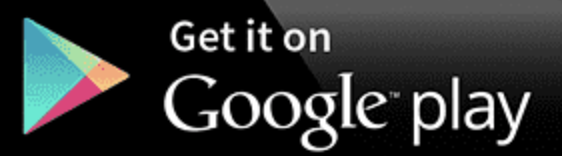 |
 |
TMDB 홈페이지 바로가기
The Movie Database (TMDB)
환영합니다 수백만 개의 영화, TV 프로그램 및 인물을 발견하세요. 지금 살펴보세요.
www.themoviedb.org
TMDB란 무엇이며 왜 중요한가요?
TMDB(The Movie Database)는 전 세계 영화와 TV 시리즈 정보를 수록한 오픈 커뮤니티 기반의 데이터베이스입니다. Kodi, Plex, Jellyfin 같은 미디어 서버와 연동되어 콘텐츠의 포스터, 개요, 출연진 정보를 자동으로 불러오는 데 필수적인 역할을 합니다.
이 플랫폼은 무료 API를 제공하며, 사용자들이 직접 정보를 편집하고 번역할 수 있어 빠르고 정확한 콘텐츠 업데이트가 가능한 것이 강점입니다. 특히 한글화가 잘 되어 있어 국내 사용자들에게도 활용도가 높습니다.
TMDB 공식 홈페이지 바로가기 링크 안내
빠른 접근을 위한 TMDB 공식 홈페이지 주소는 다음과 같습니다:
The Movie Database (TMDB)
환영합니다 수백만 개의 영화, TV 프로그램 및 인물을 발견하세요. 지금 살펴보세요.
www.themoviedb.org
이 링크는 모바일과 데스크탑 모두에서 원활하게 접속되며, 한글 페이지도 자동 지원됩니다. 즐겨찾기 등록을 해두면 영화 파일 정리 시 매우 유용합니다.
TMDB에서 영화 정보 검색하는 방법
- 메인 페이지 상단의 검색창을 클릭합니다.
- 찾고자 하는 영화 또는 시리즈 제목을 입력합니다. (한글/영문 모두 가능)
- 자동완성 기능을 통해 유사 항목이 즉시 나타납니다.
- 원하는 항목을 선택해 상세 페이지로 이동하면 메타데이터, 이미지, 줄거리, 배우 정보 등을 확인할 수 있습니다.
정확한 결과를 원할 경우 제목 뒤에 연도도 함께 입력하는 것이 좋습니다. 예: Parasite 2019
TMDB에서 포스터, 배경 이미지 저장하는 방법
Kodi나 Jellyfin이 자동으로 불러오지 못할 경우, 사용자가 직접 이미지를 내려받아 넣어줄 수 있습니다.
- 영화 상세 페이지에서 ‘미디어’ 탭을 클릭합니다.
- ‘포스터’ 또는 ‘백드롭’ 항목을 선택합니다.
- 원하는 이미지 클릭 후 ‘다른 이름으로 저장’을 통해 다운로드합니다.
- Kodi 폴더 내에 poster.jpg 등으로 저장하면 수동 인식됩니다.
고해상도 이미지가 제공되기 때문에 블로그 썸네일로도 활용 가능합니다.
TMDB API 활용 가이드 (초보용 설명)
API(Application Programming Interface)는 TMDB의 데이터를 프로그램이나 앱에 불러올 수 있게 해주는 통로입니다. 예를 들어 영화 추천 앱이나 영화 일기장을 개발할 때 필수적으로 쓰입니다.
- TMDB 계정을 생성하고 로그인합니다.
- 우측 상단의 ‘API’ 메뉴에서 개인용 API 키를 신청합니다.
- 개발 문서를 참고하여 https://api.themoviedb.org/3/movie/{movie_id} 등의 URL로 요청합니다.
- 응답은 JSON 포맷으로 제공되며, 메타데이터, 이미지, 트레일러 등 다양한 정보를 포함합니다.
기본 API는 비상업적 목적에 한해 무료이며, 호출량 제한도 관대해 초보자도 부담 없이 활용 가능합니다.
TMDB의 트렌딩 기능 활용하기
TMDB는 매일 전 세계에서 인기 있는 콘텐츠를 정리해 제공합니다. 이 트렌딩 정보는 블로그 주제 선정, 유튜브 콘텐츠 기획, SNS 해시태그 선정 등에 큰 도움이 됩니다.
- ‘Trending’ → ‘Movies’ 또는 ‘TV Shows’ 선택
- 일별 / 주별 인기작 확인 가능
- 평점, 개봉일, 관련 이미지까지 함께 제공되어 리뷰에 적합
이 정보는 단순한 순위표가 아니라, 사용자 관심과 콘텐츠 흐름을 체감하게 해주는 훌륭한 도구입니다.
TMDB로 Kodi 메타데이터 오류 해결하기
NAS나 외장하드에 정리한 영화가 Kodi에서 인식되지 않는다면, 대부분 TMDB와의 매칭 문제입니다. 이럴 경우 다음과 같이 접근해보세요:
- 파일명 또는 폴더명을 TMDB와 일치시킵니다. 예: Parasite (2019)
- .nfo 파일에 TMDB ID를 직접 삽입합니다.
- Kodi에서 ‘정보 다시 가져오기’ 기능 사용
- TMDB에서 제목과 연도를 확인한 후, 정확히 반영되었는지 확인합니다.
이렇게 하면 메타데이터 불일치로 인한 오류를 효과적으로 줄일 수 있습니다.
TMDB에서 개인 리스트와 즐겨찾기 기능 사용하기
TMDB 회원이 되면 아래 기능들을 자유롭게 활용할 수 있습니다.
- Watchlist: ‘나중에 보기’ 영화 저장
- Favorites: 가장 좋아하는 영화 즐겨찾기 등록
- Custom List: 사용자 주제별 리스트 생성 (예: 넷플릭스 오리지널 추천작 모음)
이러한 기능은 나만의 영화 컬렉션을 만들 수 있을 뿐 아니라, 블로그 콘텐츠 기획에도 도움이 됩니다.
FAQ
Q1. TMDB는 상업적 이용도 가능한가요?
A1. TMDB의 API는 비상업적 용도에 한해 무료로 제공되며, 상업적 사용 시에는 별도의 계약 또는 라이선스 신청이 필요합니다.
Q2. TMDB와 IMDb의 차이는 무엇인가요?
A2. IMDb는 아마존이 운영하는 상업용 DB로, 광고와 유료 기능이 존재합니다. TMDB는 오픈 커뮤니티 기반으로 누구나 정보 편집이 가능하며, API가 무료로 제공됩니다.
TMDB를 통해 얻은 개인적인 활용 경험
제가 TMDB를 알게 된 건 Kodi에 영화 포스터가 계속 잘못 뜨는 문제 때문이었습니다. 특히 국내 영화의 경우, 한글 포스터가 아니라 엉뚱한 이미지가 자동으로 올라오기도 했죠. TMDB에 직접 접속해 정확한 제목과 연도를 확인하고, 포스터 이미지를 직접 다운로드해 넣으니 모든 문제가 해결됐습니다. 그 이후로 TMDB는 제 NAS 라이브러리 정리의 필수 도구가 되었습니다. 영화 리뷰 콘텐츠를 준비할 때도 항상 이곳에서 최신 트렌드를 체크하고 있습니다.
결론
TMDB는 단순한 영화 검색 사이트를 넘어, 메타데이터 관리와 콘텐츠 기획에 있어 필수적인 플랫폼입니다. Kodi, Jellyfin 사용자뿐만 아니라 블로그, 유튜브 콘텐츠를 제작하는 분들에게도 매우 유익한 도구입니다. 오늘 알려드린 TMDB 바로가기 및 활용법을 통해 여러분도 자신만의 영화 데이터베이스를 더욱 풍성하게 관리하시길 바랍니다.
TMDB 홈페이지 바로가기 (https://www.themoviedb.org/)
TMDB 홈페이지 바로가기 (https://www.themoviedb.org/)
TMDB 홈페이지 바로가기 (https://www.themoviedb.org/)
#TMDB홈페이지바로가기
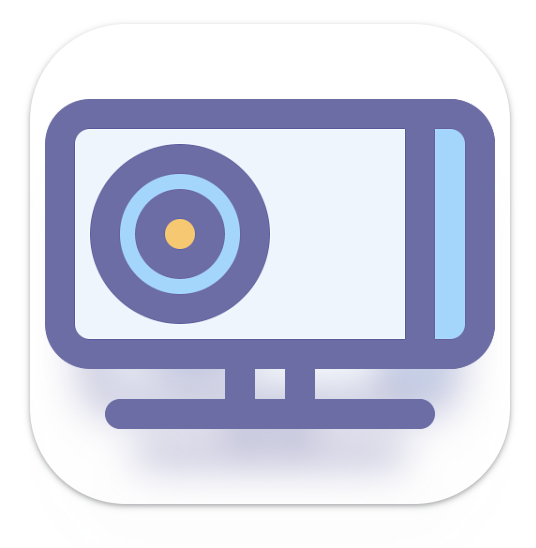

댓글